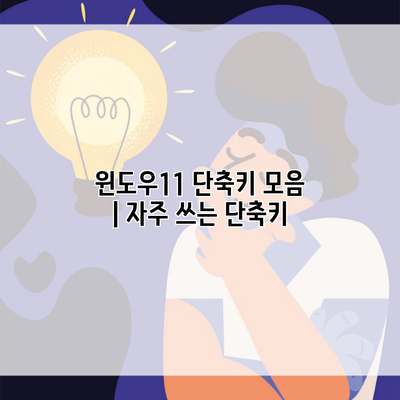✅ 윈도우 11에서 공유폴더를 안전하게 설정하는 방법을 알아보세요.
Contents
윈도우 11 단축키 완벽 가이드: 자주 쓰는 단축키 모음
윈도우 11은 사용자에게 빠르고 효율적인 작업 환경을 제공하기 위한 다양한 단축키를 지원하고 있어요. 단축키를 잘 활용하면 작업 속도를 비약적으로 향상시킬 수 있습니다. 이제 자주 쓰는 단축키들을 모아보았으니, 여러분의 업무 효율성을 높이는 데 도움이 되길 바랍니다.
기본 단축키
윈도우 11에서는 다양한 기본 단축키가 제공되는데요. 여기서 몇 가지 중요한 단축키를 살펴보겠습니다.
주요 단축키
- Ctrl + C: 선택한 내용을 복사합니다.
- Ctrl + V: 복사한 내용을 붙여넣습니다.
- Ctrl + X: 선택한 내용을 잘라냅니다.
- Ctrl + Z: 마지막 작업을 취소합니다.
- Ctrl + Y: 마지막 취소 작업을 다시 실행합니다.
이 단축키들은 문자나 이미지를 다룰 때 매우 유용하게 사용될 수 있습니다.
윈도우 11 독특한 단축키
윈도우 11은 그 특성상 몇 가지 독특한 단축키도 제공하는데요. 이 단축키들은 특히 작업 관리와 멀티태스킹에 유용합니다.
멀티태스킹 단축키
- Windows 키 + D: 바탕화면을 보여주거나 다시 복원합니다.
- Windows 키 + Tab: 열린 모든 앱의 미리보기를 보여줍니다.
- Windows 키 + L: PC를 잠급니다.
- Windows 키 + E: 파일 탐색기를 엽니다.
이러한 단축키는 여러 작업을 동시에 수행할 때 시간을 절약하게 도와줍니다.
고급 단축키 활용하기
윈도우 11에서는 고급 사용자들이 유용하게 활용할 수 있는 단축키도 존재해요. 이러한 단축키를 통해 보다 전문적인 작업을 수행할 수 있습니다.
고급 단축키 모음
- Windows 키 + Shift + S: 화면의 일부를 캡처합니다.
- Windows 키 + P: 화면을 확장하거나 복제하는 기능을 활성화합니다.
- Alt + Tab: 열려 있는 앱 간에 빠르게 전환합니다.
- Windows 키 + I: 설정 메뉴를 바로 엽니다.
이 단축키를 활용하면 더욱 다양한 작업을 신속하게 처리할 수 있답니다.
| 단축키 | 기능 |
|---|---|
| Ctrl + C | 복사 |
| Ctrl + V | 붙여넣기 |
| Windows 키 + D | 바탕화면 표시 |
| Windows 키 + I | 설정 열기 |
단축키 사용의 이점
단축키를 사용하면 다양한 이점을 누릴 수 있어요.
- 시간 절약: 마우스를 사용하지 않고 빠르게 작업할 수 있습니다.
- 작업 효율성 향상: 여러 작업을 동시에 수행하거나 전환할 때 유용합니다.
- 전문성 향상: 단축키를 잘 활용하면 업무 역량이 향상됩니다.
요약 및 결론
윈도우 11의 다양한 단축키를 활용하면 여러분의 작업 효율성을 극대화할 수 있습니다. 그렇기 때문에 자주 사용하는 단축키들을 익히고 활용하는 것이 중요해요. 이제 여러 단축키를 정리한 이 내용을 바탕으로, 매일의 작업에서 단축키를 적극적으로 사용해보세요. 여러분의 작업 방식이 한층 더 원활해질 것입니다.
여러분의 일상에서 더욱 빠르고 효율적인 작업을 위해, 윈도우 11의 단축키를 마스터해보는 것은 어떨까요? 변화를 느껴보세요.
자주 묻는 질문 Q&A
Q1: 윈도우 11에서 가장 기본적인 단축키는 무엇인가요?
A1: 윈도우 11의 기본 단축키로는 Ctrl + C (복사), Ctrl + V (붙여넣기), Ctrl + X (잘라내기), Ctrl + Z (취소), Ctrl + Y (다시 실행)가 있습니다.
Q2: 멀티태스킹을 위한 유용한 단축키는 무엇인가요?
A2: 멀티태스킹에 유용한 단축키는 Windows 키 + D (바탕화면 표시), Windows 키 + Tab (열린 앱 미리보기), Windows 키 + L (PC 잠금), Windows 키 + E (파일 탐색기 열기)입니다.
Q3: 단축키를 사용하는 이점은 무엇인가요?
A3: 단축키를 사용하면 시간 절약, 작업 효율성 향상, 전문성 향상 등의 이점을 누릴 수 있습니다.